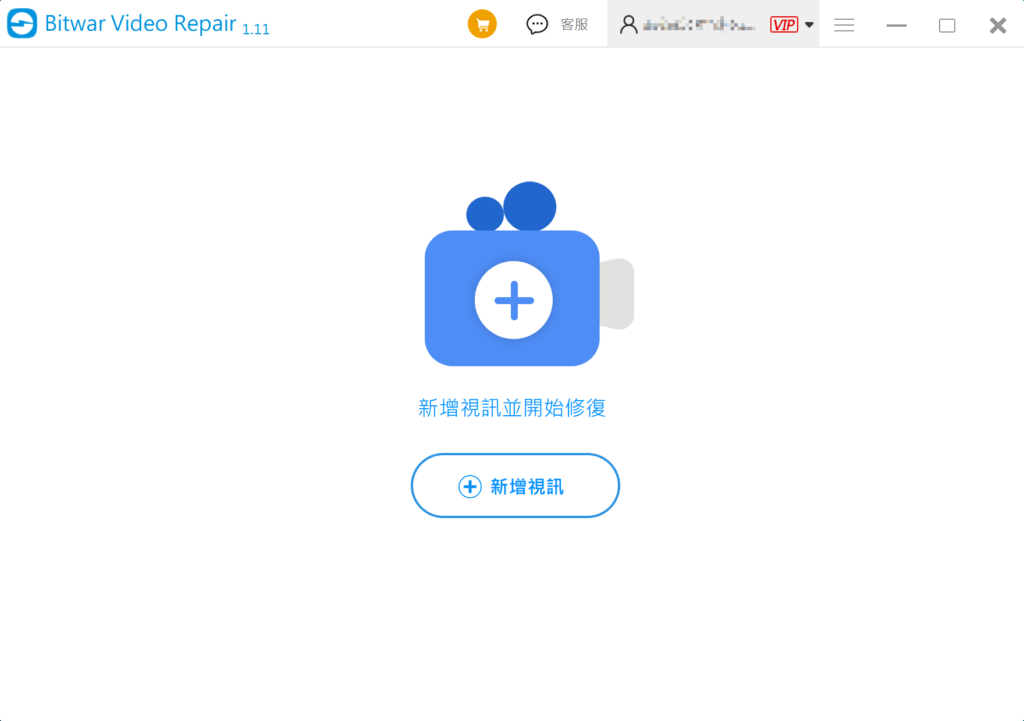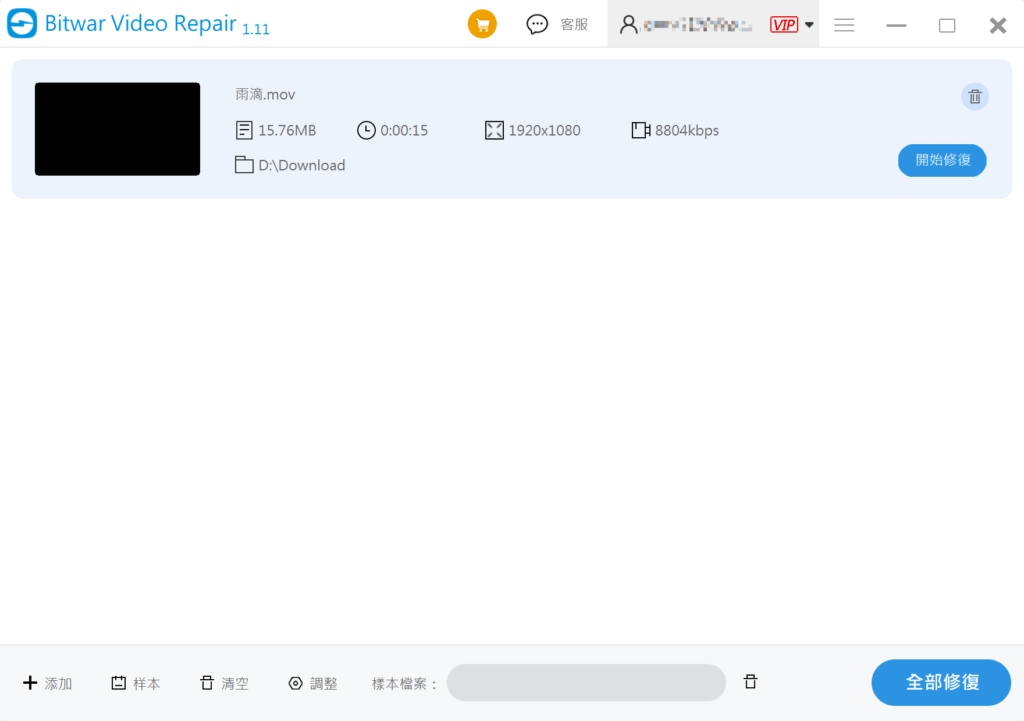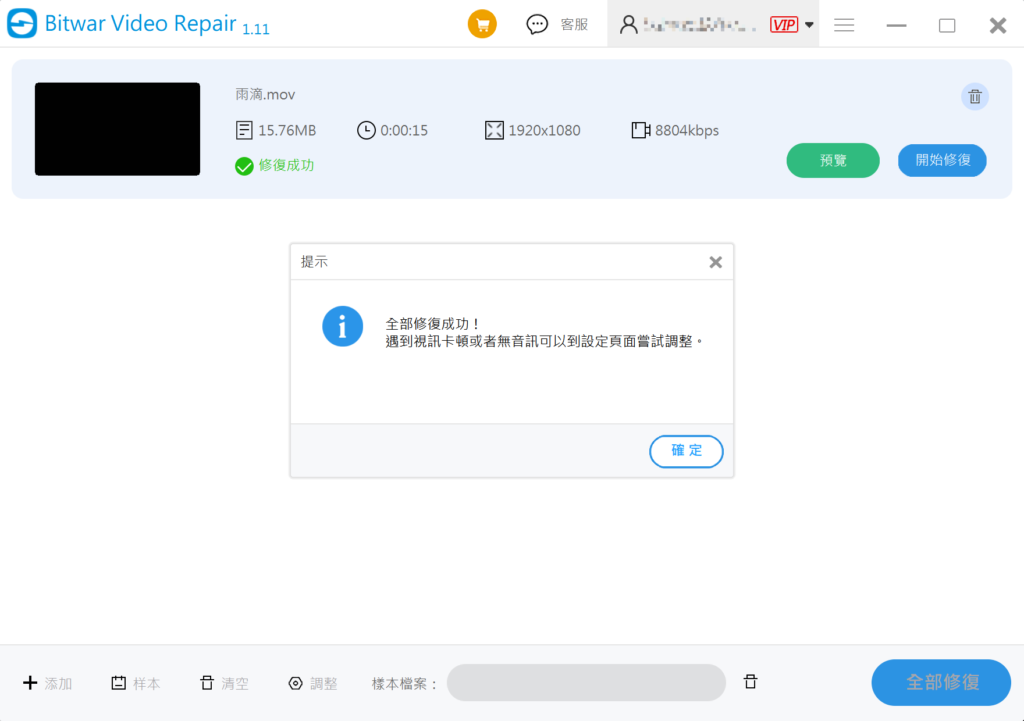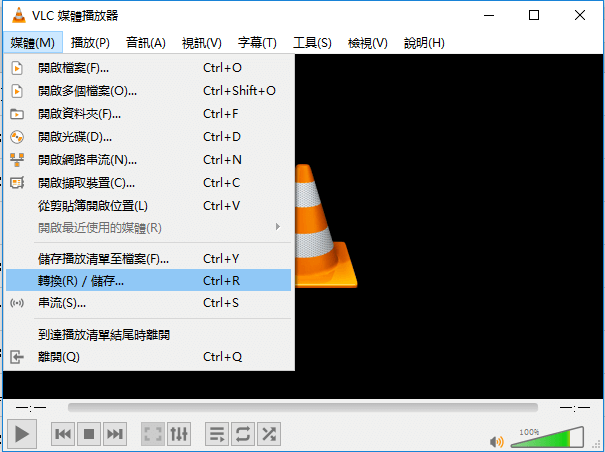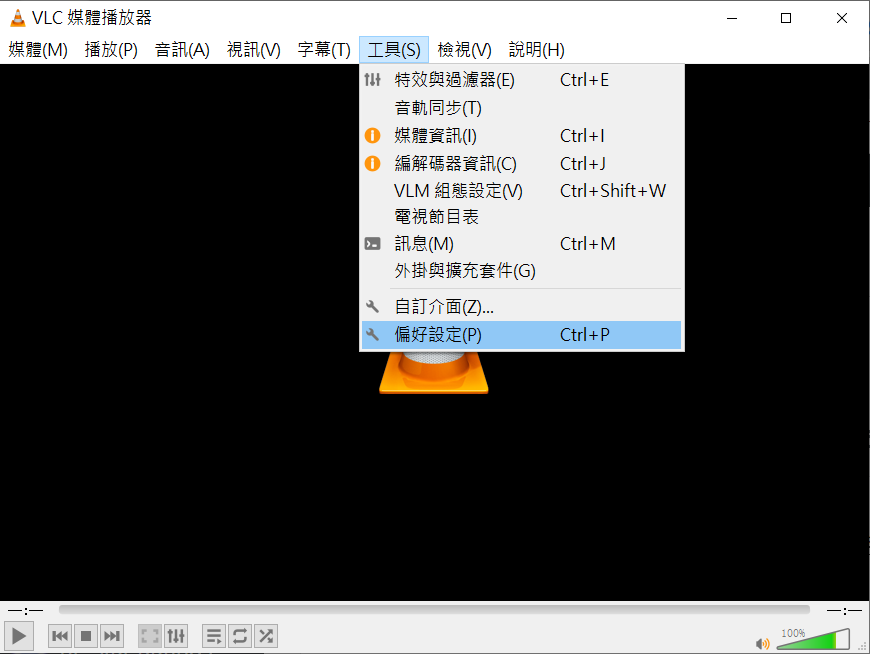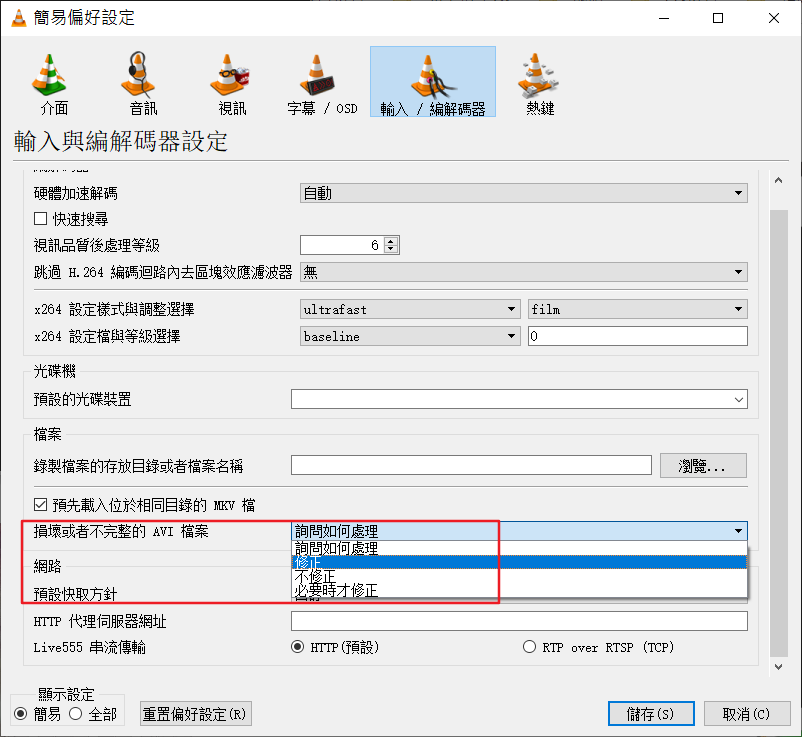很多用戶為了節省電腦的使用空間,都喜歡將一些下載的好看影片儲存在外接儲存裝置中,例如他們會存儲在硬碟、USB隨身碟、SD記憶卡……但這些儲存裝置,为此,这些存储装置塞的很满。虽然存储装置穩定性比不上電腦內置的HHD/SSD硬碟,檔案容易丟失也容易損壞,但畢竟方便好用,大家仍非常喜歡。SD卡裡的檔案損壞是常有的事,所以喵醬也經常建議大家,對於重要的外接儲存裝置裡的資料一定要做好備份準備。
說到檔案損壞,最常發生檔案損壞的就是SD卡裡影片損壞。由於現在的影片質量大多是4K高清,所以其大小超過2G都是正常的。越大的影片檔案,在開啟、編輯過程越容易遭遇破壞致損壞。比如不小心誤刪或移動SD卡裡的影片,發現錯誤後取消操作,那麼有可能該影片因為操作過程突然中斷而損壞。影片的損壞,通常表現為播放影片卡頓、無聲音、黑屏、影音不同步,甚至您還會收到“視頻檔案已損壞,無法播放”的錯誤訊息。
SD卡影片 損壞 修復方法
如果遇到記憶卡影片損壞,您需要對SD卡上的影片進行修復。我們建議您使用最直接、最有效的方法——使用專業的影片修復軟體進行修復。Bitwar視頻修復軟體就是這樣一款專業的視頻修復工具,它支持MKV、MP4、MOV、AVI、3GP、MTS和其他視頻格式的修復。同時,無論視頻是在拍攝、記錄、傳輸、編輯、轉換或處理過程中損壞都能被修復。最重要的是,該軟體支持從Windows/USB隨身碟/SD卡/數碼相機中修復視頻。
接下來,請看看如何操作這款軟體在SD卡上對損壞的影片進行修復:
- 首先,下載Bitwar視頻修復軟體並將其安裝到您的電腦上,並將SD卡通過讀卡機連接到電腦上。
- 然後,開啟軟體後進入操作介面,點選“新增視訊”按鈕將待修復的視頻匯入到軟體。

- 點擊“開始修復”按鈕就可以開始修復視頻。這裡要說的是,如果批量修復多個視頻,可以一次性添加視頻或通過左下角的“添加”按鈕再次將其他視頻匯入軟體中。

- 修復完成後,在程式中點擊“預覽”按鈕預覽修復後的視頻。

只需要簡單四步,SD卡上損壞的影片就被輕鬆修復了。
整個過程簡單便捷,只需要簡單的4個步驟,您就可以完成記憶卡的視頻修復,重新獲得珍貴的視頻了。
以上方法雖然穩妥,但是還有一個小竅門,即如果您電腦上有安裝VLC播放器,您也可以嘗試使用它修復損壞的視頻。
使用VLC媒體播放器修復損壞的MP4影片
您還可以使用VLC媒體播放器來恢復視頻。該軟體不會修復壓縮影像檔的錯誤,但是如果您打開影片並且在播放時沒有看到影像,那麼影片檔很可能被VLC播放器修復。
雖然很多用戶反應這個功能成功率不高,但是也不失為一個方法。大家可以參考以下步驟進行操作:
- 運行VLC 播放器並前往“媒體”, 然後選擇“轉換/儲存”。

- 點擊“加入”選擇需要修復的視頻。
- 在轉換視窗中,為修復的視頻選擇目的地並重命名新文件,然後點擊“開始”來將MP4影片轉換成AVI影片。
- 接著,點擊“工具”>“偏好設定”。

- 轉到“輸入/編解碼器”,在“損壞或者不完整的AVI檔案”選項中選擇“修正”,然後點擊“儲存”。

- 接著您就可以嘗試用VLC播放損毀的影片,這應該能夠播放。
今天分享的記憶卡 影片修復方法,您學會了嗎?還想知道關於電腦、SD卡、隨身碟、OFFICE什麼知識,文章下方留言哦!